Hvordan Fixer Jeg Video Lag på Windows 11?

For at løse video lag problemer på Windows 11, opdater dine grafikdrivere til den nyeste version og deaktiver hardwareacceleration.
Enhver tvivl om identitetstyveri skal tages alvorligt, da mange mennesker har været udsat for økonomiske tab i løbet af de sidste par år på grund af denne trussel. Desuden kan identitetstyveri have en alvorlig indvirkning på omdømme og have en negativ indvirkning på din beskæftigelse, dit helbred, din økonomi og meget mere.
Hvis dit navn, adresse, kreditkortnummer, cpr-nummer eller bankkontooplysninger er blevet brugt til illegitime formål, kan du blive udsat for identitetstyveri. Lad os hurtigt gennemgå hvad der skal gøres nu.
1. Overvej at fryse den finansielle konto
Enhver transaktion fra din bankkonto, som ikke er blevet godkendt af dig, er en situation med identitetstyveri. Det er bedst, hvis du ringer til din bank, fryser kontoen og sletter alle pengene, før situationen vender på hovedet.
Gå også gennem tidligere bankoptegnelser og pas på enhver mistænkelig aktivitet. Dette kan sende dig et tip om unødvendige debiteringer, hvorfra oplysningerne er blevet hentet.
2. Rapporter Federal Trade Commission & Local Police
Åbn webstedet identitytheft.gov og rapporter til Federal Trade Commission (FTC). FTC vil lære din situation at kende, planlægge en genopretningsstrategi og levere andre nødvendige tjenester, dokumenter, der hjælper dig med at komme igennem situationen.
Efter FTC skal du logge ind på din klage hos politiet. Hvis forbrydelsen har fundet sted på en anden destination, skal du indgive klagen via telefonen.
Læs også:-
Sådan forhindrer du identitetstyveri Hvis du faktisk er bekymret over personefterligning eller databrud, så overvej at bruge en ideel beskyttelsestjeneste for identitetstyveri, der simpelthen...
3. Ring til et kreditoplysningsbureau
Når du har skimmet alle kreditoplysningerne igennem og fundet ud af mystiske ændringer, skal du ringe til ethvert kreditoplysningsbureau som Experian, Equifax eller Transunion. De vil hjælpe dig med at placere en svindeladvarsel på kreditrapporten. Dette trin vil lade de andre kreditselskaber vide, at du er blevet offer for identitetstyveri. Følgende handlinger vil også blive taget med forsigtighed af ethvert andet kreditselskab.
4. Åbn en ny konto
Selvom processen kan virke lidt længere i den ene ende, er det nødvendigt at oprette en ny konto og overføre dine penge til den. Hvis du tror, at efter at have taget ovenstående trin løser alle problemerne, kan der være en forskel. Enhver fremtidig chance for at blive angrebet gennem den samme konto kan sorteres ved at åbne en anden konto.
5. Tag sikre skridt i fremtiden
Fra grundlæggende trin som at holde stærke adgangskoder, tjekke kreditrapporten med tiden, tage hjælp fra Identity Theft Monitoring Services og holde afstand fra ondsindede websteder, kan endnu et frugtbart skridt tages.
Dette trin holder Advanced Identity Protector på din pc i god tid.
Hvad er Advanced Identity Protector?
Dette værktøj fra Systweak er effektivt til at give beskyttelse mod identitetstyveri til dets slutbrugere. Hvordan? Advanced Identity Protector skjuler dine private identitetsspor fra webverdenen. Når du klikker på 'Start scanning nu', finder softwaren sporene og spørger dig om den næste handling.
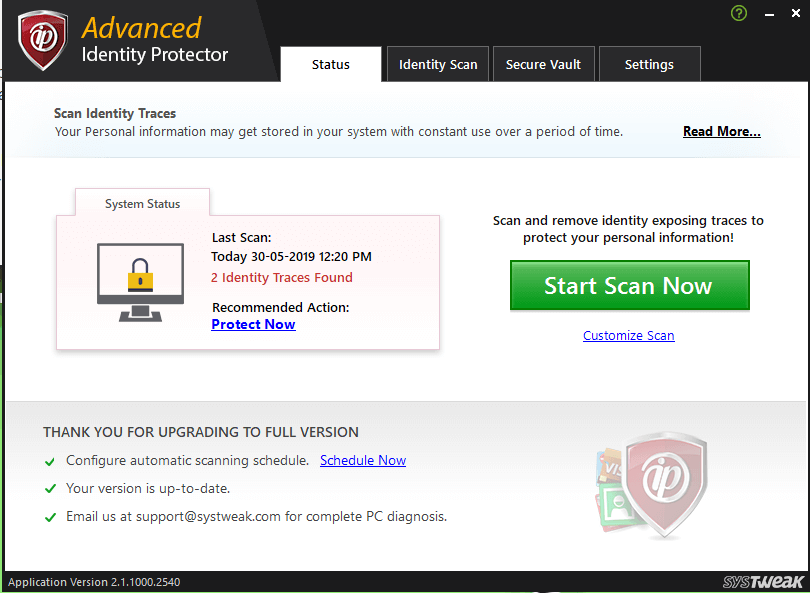
Her kan du vælge at slette dem eller gemme dem sikkert i en indbygget boks. Denne boks forbliver beskyttet af en adgangskode, som kun er kendt af dig. Oplysningerne i boksen bliver krypteret og giver et stort skub til beskyttelse mod identitetstyveri.
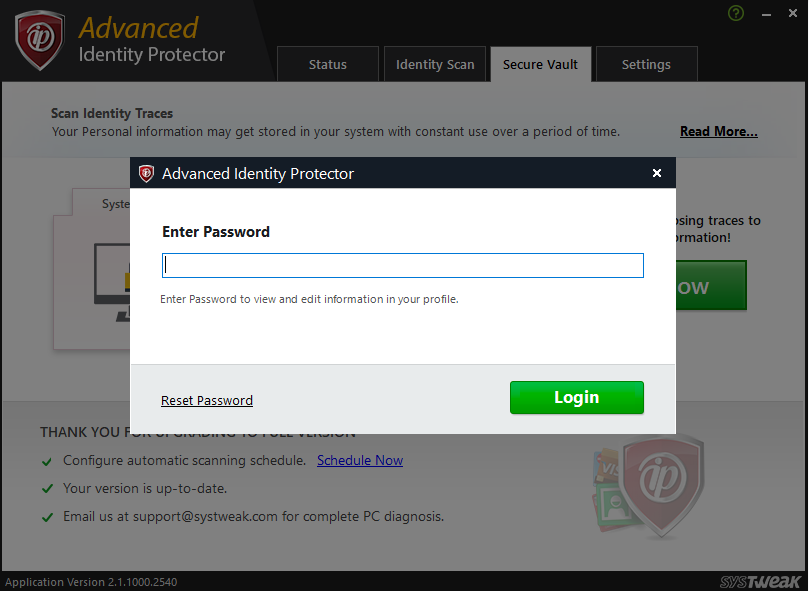
Interessant nok kan du gå gennem dens indstillinger i detaljer, hvor planlægning, generelle indstillinger, scanningslogfiler og andre funktioner kan bemærkes.
Nu kan du sikkert beskytte dine forskellige oplysninger og holde dig væk fra enhver form for datatyveri.
Konklusion
Vi forstår, at det ikke er behageligt at miste dine oplysninger eller penge. Alligevel kan alle sådanne sager på grund af identitetstyveri undgås ved at bruge passende værktøjer, der vil afvige en cyberkriminel eller hackers vej og lade ham holde sig væk fra dig. Advanced Identity Proper skal downloades og opbevares på din pc for en sikker side.
For at løse video lag problemer på Windows 11, opdater dine grafikdrivere til den nyeste version og deaktiver hardwareacceleration.
Vi har brugt lidt tid med Galaxy Tab S9 Ultra, og den er den perfekte tablet til at parre med din Windows PC eller Galaxy S23.
Lær hvordan du fremhæver tekst med farve i Google Slides appen med denne trin-for-trin vejledning til mobil og desktop.
Mange nyhedsartikler nævner det "mørke web", men meget få diskuterer faktisk, hvordan man får adgang til det. Dette skyldes hovedsageligt, at mange af de hjemmesider, der findes der, huser ulovligt indhold.
Indstil timere til Android-apps og hold brugen under kontrol, især når du har vigtigt arbejde, der skal gøres.
At vide, hvordan man ændrer privatlivsindstillingerne på Facebook på en telefon eller tablet, gør det lettere at administrere din konto.
Lær alt om PIP-tilstand i Google Chrome, og hvordan du aktiverer det for at se videoer i et lille billede-i-billede-vindue, ligesom du kan på dit TV.
Hav det sjovt i dine Zoom-møder med nogle sjove filtre, du kan prøve. Tilføj en halo eller se ud som en enhjørning i dine Zoom-møder med disse sjove filtre.
Opdag hvordan du nemt og hurtigt kan aktivere mørk tilstand for Skype på din Windows 11 computer på mindre end et minut.
Så, du har fået fat i denne slanke og kraftfulde enhed, og det er stort set alt, hvad du har drømt om, ikke? Men selv de bedste gadgets har brug for en pause.






